Содержание
- 1 Подключение Samsung Smart TV к интернету.
- 2 Как настроить на Samsung Smart TV сеть интернет.
- 3 Телевизор не подключается к интернету.
- 4 Содержание
- 5 1. Какие телевизоры можно подключить к интернету
- 6 2. Какие способы подключения бывают
- 7 3. Как подключить телевизор по проводу
- 8 4. Что делать, если телевизор не подключается к интернету
- 9 Благодарим за отзыв!
- 10 Как выбрать HDMI кабель для телевизора
- 11 Содержание:
- 12 Общие особенности кабеля
- 13 Устройство HDMI провода
- 14 Сферы применения
- 15 Разновидности HDMI кабеля
- 16 Типы разъемов
- 17 Допустимая длина
- 18 Как подключить HDMI провод к ТВ
- 19 Альтернатива HDMI кабелю
- 20 Советы по выбору
- 21 Провода питания для телевизоров Samsung в Екатеринбурге
- 22 Кабели питания для телевизора Samsung в Екатеринбурге
В последнее время ко мне поступает много вопросов о том, как подключить Samsung Smart TV кабелем LAN к сети интернет и настроить на телевизоре сеть. Подключать телевизор к сети интернет мы будем через маршрутизатор, поэтому убедитесь в том что он у Вас правильно настроен и имеет выход во всемирную паутину. Связь устройств между собой с помощью витой пары может доставить некоторое неудобство в виде проводов под ногами, но и обеспечить комфортный просмотр фильмов и телепередач.
Связь телевизора с маршрутизатором Wi-Fi через сетевой кабель LAN, а не через беспроводное соединение в некоторых случаях может помочь избежать перерывов и зависаний во время просмотра фильмов через приложения Samsung Apps, а также во время трансляции видео файлов с компьютера на телевизор (как создать мультимедийную домашнюю сеть между компьютером и телевизором Samsung Smart TV читайте здесь).
Для комфортного просмотра онлайн видео или трансляции медиаконтента с компьютера на телевизор через маршрутизатор, желательно иметь высокоскоростное интернет подключение и качественное активное сетевое оборудование. Кроме этого, такой способ подключения тоже может дать положительные результаты и избавить от дискомфорта, потому что скорость передачи данных в сетевом кабеле LAN выше нежели в радиоканале Wi-Fi .
К тому же на сигнал Wi-Fi от роутера влияют внешние источники и в некоторых случаях нужно выполнить диагностику беспроводной сети и найти менее загруженный канал. О преимуществах того или иного подключения можно рассуждать долго, но это тема не этой статьи. Данный материал является неким продолжением или дополнением статьи о том как настроить на телевизоре Samsung Smart TV беспроводное соединение Wi-Fi.
Если вы не знаете как опрессовать сетевой кабель LAN без специального инструмента (кримпер) в домашних условиях, то схемы опрессовки и метод обжима витой пары и коннектора RJ-45 подробно описан здесь.
Итак, первым делом нужно подключить телевизор к уже настроенному Wi-Fi маршрутизатору. В некоторых случаях Smart TV можно подключить к интернету просто воткнув кабель от интернет-провайдера в WAN порт телевизора. Но это зависит от предоставляемого доступа к сети интернет вашим провайдером.
Подключение Samsung Smart TV к интернету.
Если связь телевизора с маршрутизатором осуществляется через сетевой кабель, то телевизор автоматически начнет настройку сети через провод LAN в два шага. Если же соединение беспроводное, то Smart TV начнет настройку сети по радиоканалу Wi-FI в пять шагов. О том как настроить маршрутизаторе сеть интернет, я подробно описывал здесь.
Схема подключения говорит о том, что сетевой кабель LAN от провайдера нужно воткнуть в WAN порт маршрутизатора и соединить сетевое устройство с телевизором. Для этого один конец опрессованной витой пары нужно воткнуть в LAN порт роутера, а другой в Ethernet порт телевизора. Чтобы на телевизор автоматически получил все сетевые настройки для выхода в интернет, не забудьте включить в интерфейсе роутера DHCP-сервер (Dynamic Host Configuration Protocol).
Таким образом сервер DHCP автоматически назначит клиенту адрес IP и сообщит DNS-сервера и шлюза по умолчанию. В противном случае все сетевые настройки нужно будет прописать в ручную. Заблаговременно убедитесь в том, что задаваемый вами IP попадает в диапазон адресов (начальный и конечный), которые установлены в интерфейсе маршрутизатора.
Как настроить на Samsung Smart TV сеть интернет.
Итак, соедините кабелем маршрутизатор с телевизором через порт Ethernet и зайдите в меню Smart TV в раздел «Сеть» и откройте пункт «Настройка сети».
После входа в настройку сети, вы увидите сообщение о том, что сетевой кабель подключен. Нажмите кнопку «Пуск», чтобы настроить параметры проводной сети.
После успешного сетевого соединения и подключения к сети, нажмите кнопку «Ок». Теперь доступ к сети интернет на телевизоре Samsung Smart TV для Вас открыт.
А вот если соединение и подключение не установлено, то не спешите обращаться к своему интернет-провайдеру, а попробуйте изменить настройки подключения в телевизоре.
Телевизор не подключается к интернету.
Возможно возникают проблемы в работе DHCP. Причин этому может быть много. Итак, если вы получаете ошибку соединения и телевизор не может подключиться к интернету, а все остальные устройства нормально работают через маршрутизатор, то попробуйте в настройках роутера отключить DHCP (протокол динамической конфигурации сетевого узла). На изображении ниже вы можете видеть сообщение «Не удалось установить проводное сетевое соединение».
После того как вы отключите функцию DHCP на маршрутизаторе, зайдите на телевизоре в «Настройки IP» (на изображении выше выделена красным прямоугольником) и измените значения с «Получать автоматически»на «Ввести в ручную». Также в настройки можно попасть через меню «Сеть», откройте пункт «Состояние сети» и кликните по кнопке «Настройки IP».
Здесь Вам нужно указать настройки сети в соответствии с параметрами Вашего маршрутизатора. Например, если адрес шлюза у маршрутизатора стандартный 192.168.1.1, то в настройках Smart TV укажите такие параметры:
IP-адрес: 192.168.1.2 (может быть и 192.168.1.3; 192.168.1.4 и так далее)Маска подсети: 255.255.255.0Шлюз: 192.168.1.1Сервер DNS: 192.168.1.1
Также в DNS можно прописать публичный адрес от компании Google 8.8.8.8. или 8.8.4.4. После этого попробуйте снова установить связь сетевого соединения нажав на кнопку «Повтор». Если все сделаете правильно, то подключение должно быть установлено.
Во многих случаях телевизор с такими параметрами находит маршрутизатор по проводному подключению LAN и получает выход в сеть интернет. Если сеть интернет на телевизоре появилась, значит вам нужно устранить возникшую проблему в работе DHCP или все устройства подключать в ручном режиме.
Например, в маршрутизаторе можно зарезервировать IP-адрес для устройства (ноутбук…) по MAC-адресу. И тогда при каждом обращении к DHCP это устройство (компьютер…) будет получать один и тот же IP-адрес. Есть и другие способы решения, но это тема уже не этой статьи.
Протокол DHCP очень удобен, так как выдает все настройки для подключения в интернет автоматически. Вам просто нужно вставить кабель LAN в порт Ethernet или подключиться по WI-Fi и сеть будет установлена. Естественно на устройстве (Smart TV, компьютер) должно стоять «Получать настройки автоматически».
Я всего лишь показал вам пример и в зависимости от параметров вашей сети они могут быть немного другими. Как видите подключить интернет к телевизору Samsung не сложно, но иногда для этого нужно поэкспериментировать и поиграть с настройками. Надеюсь эта статья поможет вам без труда подключить Samsung Smart TV к интернету.
Если у Вас есть чем дополнить данный материал или поделиться с другими своими решениями, то прошу их в комментариях к этой статье.
Если вы нашли ошибку, пожалуйста, выделите фрагмент текста и нажмите Ctrl+Enter.
InVideo: профессиональный онлайн-сервис создания видео для социальных сетей, презентаций, рекламы и другого видеоконтента.
Что такое DMZ в роутере и как настроить демилитаризованную зону
Технические характеристики витой пары (тип, длина, скорость)
Принцип работы и устройство USB-флешки
Зачем нужен VPN? Принцип соединения и работы в сети
Kак узнать MBR или GPT разметка на устройстве хранения данных
Дата последнего обновления : 18-09-2020
Содержание
1. Какие телевизоры можно подключить к интернету
2. Какие способы подключения бывают
3. Как подключить телевизор по проводу
4. Что делать, если телевизор не подключается к интернету
1. Какие телевизоры можно подключить к интернету
Только Smart-телевизоры.
Если необходима информация про конкретную модель, обратитесь в службу поддержки.
2. Какие способы подключения бывают
- Прямое подключение — кабель от провайдера сразу вставляется в телевизор. Такой способ не будет работать, если для подключения к интернету требуется логин, пароль или адрес сервера.
- Подключение через роутер (рекомендуется) — кабель от провайдера вставляется в роутер, а затем телевизор подключается к роутеру. Способ работает при любом типе подключения к интернету.
3. Как подключить телевизор по проводу
Ниже вы найдете инструкции для различных серий телевизоров Samsung.
ПО ТЕМЕ:
Как узнать серию и год выпуска телевизора
Нажмите здесь, чтобы узнать как подключить телевизор R-серии
-
Для подключения телевизора сначала настройте интернет на роутере. Как это сделать, вы можете узнать у вашего интернет-провайдера.
Подключите кабель к разъему LAN телевизора. Если подключаетесь через роутер, вставьте кабель от провайдера в разъем WAN роутера, а затем еще один кабель в разъем LAN на телевизоре и роутере.
-
Войдите в меню телевизора: нажмите кнопку Home и выберите пункт Настройки на экране телевизора.
-
Выберите пункт Общие.
-
Выберите пункт Сеть.
-
Выберите пункт Открыть настройки сети.
-
Выберите тип сети — Кабель.
-
Подождите, пока телевизор поключится к интернету.
-
Нажмите OK, чтобы закончить настройку.
Нажмите здесь, чтобы узнать как подключить телевизор N, M, Q или LS-серии
-
Для подключения телевизора сначала настройте интернет на роутере. Как это сделать, вы можете узнать у вашего интернет-провайдера.
Подключите кабель к разъему LAN телевизора. Если подключаетесь через роутер, вставьте кабель от провайдера в разъем WAN роутера, а затем еще один кабель в разъем LAN на телевизоре и роутере.
-
Войдите в меню телевизора: нажмите кнопку Home и выберите пункт Настройки на экране телевизора.
-
Выберите пункт Общие.
-
Выберите пункт Сеть.
-
Выберите пункт Открыть настройки сети.
-
Выберите тип сети — Кабель.
-
Подождите, пока телевизор поключится к интернету.
-
Нажмите OK, чтобы закончить настройку.
Нажмите здесь, чтобы узнать как подключить телевизор K-серии
-
Для подключения телевизора сначала настройте интернет на роутере. Как это сделать, вы можете узнать у вашего интернет-провайдера.
Подключите кабель к разъему LAN телевизора. Если подключаетесь через роутер, вставьте кабель от провайдера в разъем WAN роутера, а затем еще один кабель в разъем LAN на телевизоре и роутере.
-
Войдите в меню телевизора. В зависимости от модели пульта:нажмите кнопку Menu
или нажмите кнопку Home и выберите пункт Настройки на экране телевизора.
-
Выберите пункт Сеть.
-
Выберите пункт Открыть настройки сети.
-
Выберите тип сети — Кабель.
-
Подождите, пока телевизор поключится к интернету.
-
Нажмите OK, чтобы закончить настройку.
Нажмите здесь, чтобы узнать как подключить телевизор J-серии
-
Для подключения телевизора сначала настройте интернет на роутере. Как это сделать, вы можете узнать у вашего интернет-провайдера.
Подключите кабель к разъему LAN телевизора. Если подключаетесь через роутер, вставьте кабель от провайдера в разъем WAN роутера, а затем еще один кабель в разъем LAN на телевизоре и роутере.
-
Войдите в меню телевизора. В зависимости от модели пульта:нажмите кнопку Menu
или нажмите кнопку Menu/123 и выберите пункт Меню на экране телевизора.
-
Выберите пункт Сеть.
-
Выберите пункт Настройки сети.
-
Выберите тип сети — Кабель.
-
Подождите, пока телевизор поключится к интернету.
-
Нажмите Закрыть, чтобы закончить настройку.
Нажмите здесь, чтобы узнать как подключить телевизор H-серии
-
Для подключения телевизора сначала настройте интернет на роутере. Как это сделать, вы можете узнать у вашего интернет-провайдера.
Подключите кабель к разъему LAN телевизора. Если подключаетесь через роутер, вставьте кабель от провайдера в разъем WAN роутера, а затем еще один кабель в разъем LAN на телевизоре и роутере.
-
Войдите в меню телевизора. В зависимости от модели пульта:нажмите кнопку Menu
или нажмите кнопку Keypad и выберите пункт Меню на экране телевизора.
-
Выберите пункт Сеть.
-
Выберите пункт Настройки сети.
-
Выберите тип сети — Кабель.
-
Нажмите Подключить.
-
Подождите, пока телевизор поключится к интернету.
-
Нажмите ОК, чтобы закончить настройку.
Нажмите здесь, чтобы узнать как подключить телевизор F-серии
-
Для подключения телевизора сначала настройте интернет на роутере. Как это сделать, вы можете узнать у вашего интернет-провайдера.
Подключите кабель к разъему LAN телевизора. Если подключаетесь через роутер, вставьте кабель от провайдера в разъем WAN роутера, а затем еще один кабель в разъем LAN на телевизоре и роутере.
-
Войдите в меню телевизора. В зависимости от модели пульта:нажмите кнопку Menu
или нажмите кнопку More и выберите пункт Меню на экране телевизора.
-
Выберите пункт Сеть.
-
Выберите пункт Настройки сети.
-
Выберите тип сети — Кабель.
-
Нажмите Подключить.
-
Подождите, пока телевизор поключится к интернету.
-
Нажмите ОК, чтобы закончить настройку.
Нажмите здесь, чтобы узнать как подключить телевизор E-серии
-
Для подключения телевизора сначала настройте интернет на роутере. Как это сделать, вы можете узнать у вашего интернет-провайдера.
Подключите кабель к разъему LAN телевизора. Если подключаетесь через роутер, вставьте кабель от провайдера в разъем WAN роутера, а затем еще один кабель в разъем LAN на телевизоре и роутере.
-
Войдите в меню телевизора — нажмите кнопку Menu.
-
Выберите пункт Сеть.
-
Выберите пункт Настройки сети.
-
Телевизор должен определить кабель, для подключения нажмите Пуск.
-
Подождите, пока телевизор поключится к интернету.
-
Нажмите ОК, чтобы закончить настройку.
4. Что делать, если телевизор не подключается к интернету
- Отключите роутер от розетки и включите обратно. Попробуйте подключиться еще раз.
- Вытащите кабель от провайдера и телевизора из роутера и вставьте обратно. Попробуйте подключиться еще раз.
- Попробуйте тем кабелем, которым вы пытаетесь подключить телевизор, подключить какое-то другое устройство, например, компьютер.
- Если на другом устройстве интернет не работает, проблема в кабеле или роутере. Обратитесь к своему интернет-провайдеру. Если на другом устройстве интернет работает, сделайте сброс настроек на телевизоре.
ПО ТЕМЕ:
Как сделать сброс настроек на телевизоре Samsung
- Попробуйте подключиться после сброса настроек. Если телевизор не подключается, обратитесь в сервисный центр.
Благодарим за отзыв!
Ответьте на все вопросы.
Закрыть
Как выбрать HDMI кабель для телевизора
Содержание:
- 1 Общие особенности кабеля
- 1.1 Немного истории
- 1.2 Современные версии
- 1.3 Обновленный индекс 2.0
- 1.4 HDMI 2.1
- 2 Устройство HDMI провода
- 3 Сферы применения
- 4 Разновидности HDMI кабеля
- 4.1 Standard
- 4.2 High Speed
- 4.3 Standard with Ethernet
- 4.4 High Speed with Ethernet
- 4.5 Automotive Standard
- 5 Типы разъемов
- 6 Допустимая длина
- 7 Как подключить HDMI провод к ТВ
- 8 Альтернатива HDMI кабелю
- 9 Советы по выбору
Качество цифрового телевидения зависит от провода, по которому проходит сигнал. Оптимальным вариантом для сохранения высокого разрешения и чистого звука является HDMI кабель. Им можно соединить приставку, персональный компьютер, ноутбук и цифровое телевидение. Он занимает намного меньше места, чем классические тюльпаны. И подключается просто – нужно вставить разъем в соответствующий порт. Об особенностях интерфейса HDMI, разновидносятх кабеля и критериях его выбора рассмотрим подробнее в статье.
Общие особенности кабеля
High Definition Multimedia Interface или HDMI – провод для цифровой передачи высококачественного звука и видеоматериала. Он сразу передает оба сигнала, поэтому дополнительных проводов не потребуется. Подключать через него намного проще. Не надо, как в варианте с тюльпанами, искать отдельные входы для каждого цвета разъема.
Разработан и выпущен первых HDMI кабель шестью крупными известными брендами: Хитачи, Панасоник, Филипс, Silicon Image, Сони и Toshiba. Создавался для передачи цифрового сигнала без потери качества изображения. Современные версии HDMI 2.0 и 2.1 способны транслировать видео с разрешением в 4К. Ими подключают Blu-ray к ТВ, а также игровые приставки Xbox 360, Play Station.
В продаже встречается HDMI кабели с протоколами от 1.4 до 2.1. Первые потипы с инцексами 1.0, 1.3 уже не используются. Они не обеспечивают должного качества, не поддерживают формат Full HD.
Немного истории
Первый интерфейс мультимедийного подключения появился в 2002 году. У него была индексация 1.0. Поддерживал только двухканальный звук с частотой до 165 МГц и битрейт (предельная скорость передачи сведений) до 4,9 Гбит в секунду.
В 2004 году вышло обновление – появился кабель HDMI 1.1. Он уже оснащен шестиканальным звуком. Предназначался для акустики 5.1 на DVD плеерах. В 2005 появился формат 1.2. Новинка уже поддерживала систему Super Audio CD. Обновленная версия уже применялась для подключения ПК.
После обновления протокола до индекса 1.2а вышли более строгие форматы сертификации к кабельной продукции. Поэтому версия 1.3 увеличила пропускную способность до 340 МГц. Скорость также увеличилась в несколько раз – до 10,2 Гбит/сек. Именно это новшество позволило воспроизводить видео в формате 3D. Появилась поддержка 10-, 12-, 16-битного цвета. Все предыдущие варианты кабеля могли поддерживать цветность только до 8 бит.
Мини-разъем для подключения HDMI к портативным устройствам (смартфонам, планшетам) появилась в 2006 году.
Современные версии
HDMI провод версии 1.4 появился в 2009 году. Он продается в современных магазинах цифровой техники. К его отличительным особенностям относят:
- Наличие высокоскоростного подключения к Интернету;
- Способность полноценного подключения цифрового ресивера к ТВ;
- Поддержка акустической системы версии 5.1, минуя слабые динамики телевизора;
- Передача формата Full HD;
- Частота обновления кадров – 30 в секунду. При параметре в 60 изображение заикается.
Именно с этой версии началась «жизнь» кабелей HDMI с Ethernet – с подключением к Интернету. А также возможность воспроизведения музыки формата FLAC и аналогичных ему.
Обновленный индекс 2.0
Новый HDMI кабель с возможностью передачи 4k изображения. Он поступил в продажу в 2013 г. Такой провод справляется со всеми задачами передачи высококачественного видео и звука. Скорость передачи информации достигла 18 Гбит в секунду. А частота смены кадров дошла до 60. Аудиозвук стал транслироваться через 32 канала.
В 2015 году разработчики обновили формат до 2.0а. Протокол стал поддерживать технологию High Dynamic Range. Именно эта особенность позволила передавать цифровое изображение, видео с предельно четкой детализацией.
HDMI 2.1
Это последняя разработка провода Ашдимиай. С его помощью поддерживается новый формат видеоматериала с разрешением в 8К, частотой до 60 Гц (до 120 Гц для видео 4К). Его широко используют в коммерческих, промышленных целях и в специализированных аудио-видео системах с разрешением до 10К.
Устройство HDMI провода
Кабели версии 1.1 имеют по 19 жил в полиэтиленовой изоляции. 15 из них собраны в 5 пучков по три провода. Еще 4 провода расположены отдельно. Каждый из пучков дополнительно спрятан в экранирующую фольгу и покрыт слоем изоляции. Все провода спрятаны в общую изоляционную систему, поверх которой расположена фольга с четырехслойной металлической оплеткой.
Такая конструкция защищает передачу сигнала от воздействия электромагнитных помех. Все провода со слоем изоляции упакованы в одну общую оболочку, сделанную из ПВХ. В более дорогих вариантах кабеля внешний слой выполнен из нейлона.
Читайте также: Провода для иксбокса 360
Ряд моделей имеют ферритовые кольца, устраняющие высокочастотные помехи. Все виды HDMI проводов имеют круглое сечение. Для длинной прокладки проводов используются специальные плоские версии. Они легче прокладываются по стенам, полу или другим поверхностям.
При выборе HDMI провода важно обращать внимание на целостность внешней оболочки. А также на отсутствие загибов, переломов. Такие факторы влияют на состояние всех 19 проводов.
Сферы применения
Через современные виды HDMI кабелей передается цифровой сигнал и Интернет, поэтому он применяется чаще всего для решения следующих задач:
- Подключение цифровой приставки к ТВ;
- Подключение экрана к стационарному компьютеру;
- Соединение Blu-ray-плеера к ТВ;
- Соединение DVD-плеера, игровых консолей с ТВ.
Через HDMI mini можно присоединять мобильные телефоны, планшеты к компьютеру или ТВ. Благодаря способности передавать фильмы с качеством Full HD и защите от копирования передаваемой информации провода ХДМИ чаще всего применяются для присоединения различной бытовой техники.
Разновидности HDMI кабеля
В спецификации кабеля HDMI прописано 5 подтипов: Стандарт, High Speed, Стандарт с Ethernet, High Speed with Ethernet, Standart Automotive. Все они обладают своими особенностями и показателями качества передачи звука, картинки, видео.
Standard
HDMI шнур данной версии передает хорошее качество изображения с разрешением HD (720p) и Full HD (1080i). Применяется для соединения бытовой техники с параметрами: DVD, спутниковая приставка, плазменные, ЖК и LED экраны.
По цене это самый доступный вариант, отличающийся следующими характеристиками:
- Пропускная предельная способность – 4,9 Гбит в сек.
- Частота передачи видеофайлов – 165 Мп;
- Глубина цветопередачи – 24 бита.
По сути, эти технические параметры нужны только специалистам. Рядовой пользователь просто смотрит на инструкцию к телевизору, где написано, какая версия HDMI кабеля подходит. Узнать ее можно у продавца в магазине или прочесть на самом проводе. Производитель обязан наносить маркировку на каждый тип кабельной продукции.
High Speed
Высокоскоростной вариант с поддержкой почти всех известных видеоформатов, включая Deep Color и 3D. К основным параметрам кабеля относят:
- Пропускная предельная способность – до 10,2 Гбит/сек.
- Показатель частоты видеопотока – 1080 Мпикселей.
- Глубина и качество цветопередачи – 48 бит.
В данной серии кабеля реализована поддержка реверсивного звукового канала. Она отвечает за трансляцию чистого звука без вспомогательных проводов. В домашних условиях такой шнур HDMI применяется для подключения ТВ или домашнего кинотеатра. Допустимое разрешение видеосигнала 4096х2160 пикселей.
Standard with Ethernet
Данная версия hd кабеля поддерживает передачу Интернета. Она по техническим параметрам не отличается от серии Стандарт, кроме скорости передачи трафика до 100 Мбит/сек. Функция скоростного подключения к глобальной сети достигается за счет технологии Ethernet. Помимо нее, кабель поддерживает реверсивный аудиоканал.
High Speed with Ethernet
Усовершенствованная версия предыдущего формата. По спецификации соответствует данным HDMI 1.4. Это универсальный вариант для подключения цифрового телевещания и скоростного интернет-трафика.
Automotive Standard
Особый вид провода, предназначенный для автомобильных медиасистем. Он применяется только для установки различной техники в автотранспорте. Классическая длина автокабеля – до 3-5 метров.
Чтобы узнать версию HDMI кабеля , можно посмотреть на боковые стороны провода. Но защитном резиновом коробе (обшивке) будут нанесены цифры и буквы. При покупке нового провода можно уточнить информацию у продавца в магазине.
Типы разъемов
Кабель ХДМИ оснащается различными разъемами, что упрощает подключение техники. Стандартными вариантами, которыми оснащаются провода от 1.4 и выше версии, считаются:
- А – классический интерфейс. Такой разъем чаще всего есть в базовой комплектации бытовой техники. Он отличается достаточно большими размерами. Найти его можно на задней панели современных цифровых ТВ.
- С (micro) или D (mini) – уменьшенная версия кабеля. Подходит для подключения смартфонов, планшетных компьютеров, фотоаппаратов, лэптопов и других портативных компактных устройств.
- В – вариант с расширенным видеоканалом. Он необходим для трансляции видео в формате Full HD 1080р. Используется только в тех случаях, если такой порт есть в базовой комплектации оборудования.
- Е – версия со специальным защитным замком. Он фиксирует кабель при помощи коннектора в момент подключения провода. Применяется в автомобилях и аудиосистемах, где нужна надежная фиксация даже в процессе движения, вибраций.
При необходимости можно приобрести адаптер. Переходники на другие типы кабелей снижают качество изображения. К примеру, если в телевизоре есть входы только для тюльпанов, то и итоговое разрешение видео будет, как у этого кабеля, а не как у HDMI.
Допустимая длина
Максимальная длина hdmi кабеля серии High Speed 2.0 – до 15 м или до 30 м. Секрет увеличения расстояния трансляции – в увеличении объема материала, то есть диаметра провода. При этом оптимальный параметр длины, чтобы транслировать изображение и звук без потери четкости, до 10 м.
Читайте также: Как подобрать сечение проводов при электропроводке
В классических магазинах цифровой техники можно найти HDMI провода с параметром длины от 75 см до 10 метров. Приобретать слишком длинный кабель не стоит: запас будет мешаться корректному подключению. При появлении загибов и переломов испортиться качество трансляции или вовсе пропадет звук, картинка, видео.
Качество звукопередачи и трансляции видеофайлов также зависит от материала изготовления шнура. Стандартными вариантами считаются:
- Бескислородная медь с толщиной 24 AWG;
- С толщиной в 28 AWG из бескислотной меди изготавливаются варианты High Speed.
Как подключить HDMI провод к ТВ
Для подключения кабеля необходимо найти соответствующий разъем на боковой или задней панели телевизора. Чаще всего это широкий разъем в форме многоугольника. В большинстве моделей ТВ он подписан. Или можно найти в инструкции, где именно располагается вход HDMI.
Второй конец провода подключается к прибору. Это может быть музыкальный центр, ПК, цифровая приставка, игровая консоль.
Важно убедиться, чтобы кабель был не сильно натянут во время подключения, а сами разъемы вставлены в порты корректно. Длительность эксплуатации провода напрямую зависит от аккуратности пользователя.
Альтернатива HDMI кабелю
Подключать к телевизору приставку или спутниковое телевидение через ХДМИ провод можно только при наличии соответствующего входа. Определить, есть ли он в вашей модели ТВ можно по задней или боковой панели прибора. Или посмотреть инструкцию (паспорт) к устройству.
Когда не предусмотрен разъем HDMI, подключения приставки осуществляется через «тюльпаны», антенный вход. Если вы ищете вариант с таким же качеством передачи видео и звука, можно обратить внимание на следующие виды проводов:
- Displayport – современный цифровой интерфейс, разработанный для высокоскоростной передачи данных. Он обладает большей пропускной способностью, чем HDMI. И чаще применяется для соединения ПК и мониторов. Допускается одновременное присоединение до 4 экранов.
- DVI – цифровой кабель для подключения монитора к персональному компьютеру. Позволяет транслировать видео с разрешением до 1440р.
При необходимости к проводу ХДМИ можно подключить переходник. Но он может снизить качество передачи звука и видео. Лучше выбирать тот вариант провода, который прописан в инструкции к телевизору.
Советы по выбору
HDMI кабель для телевизора, в первую очередь, выбирается по качеству транслируемого изображения. Если современный ТВ поддерживает все форматы, включая разрешение в 4К или 8К, то и проводник должен быть соответствующим – версии не ниже 2.0.
К остальным рекомендациям по выбору относят:
- Материал изготовления напрямую влияет на конечные характеристики кабеля. Проверить его невозможно. Поэтому при выборе приходится полагаться только на честность производителя. И на ту маркировку, которую он наносит на провод.
- Тип обработки разъема. Существует мнение, что позолота – лучший вариант для защиты от окисления. Однако, она дает повышенное сопротивление, мешая сигналу проходить. Да и большими показателями износостойкости обладают напыления из никеля или хрома. Золотое покрытие стирается быстро. Поэтому кабель лучше выбирать без него. На последние версии HDMI наносят нитрид титана.
- Дальность передачи сигнала. Производители гарантируют сохранение высокой четкости звука и изображения только при длине кабеля до 10 м. Во всех остальных случаях обязательно покупать усилители. Проверить внутренние дефекты, мешающие прохождению сигнала, невозможно.
- Материал изготовления внешней оплетки. Чаще всего внешний контур выполнен из ПВХ. Прочный материал, но без высоких показателей гибкости. Он подходит для домашней эксплуатации. А вот для промышленных вариантов выбирают провода с нейлоновой оплеткой.
- Разъем – важная характеристика, которую можно определить самостоятельно. Если подключения стандартное ПК к ТВ или ресивер к телевизору, то подойдет стандартный разъем серии А. Для автомобильных устройств покупают продукцию типа Е. А для смартфонов и планшетов – версии С или D.
- Индекс или серия выбирается по параметрам транслируемого видео или интернет-сигнала. Для телевизоров оптимальное решение – заглянуть в паспорт устройства, где прописаны рекомендации к проводам для подключения внешних устройств.
Перед покупкой внимательно осмотрите поверхность провода. Не должно быть заломов или загибов. Они пережимают внутренние провода и портят качество передачи.
Если сложно разобраться самостоятельно с выбором подходящего HDMI кабеля, обратитесь за помощью к продавцам-консультантам. Они есть во всех оффлайн магазинах и в интернет-компаниях.
Совет: До похода за покупкой стоит сфотографировать или записать параметры портов, которые есть в телевизоре. Это значительно ускорит поиск нужного провода с необходимыми для корректного подключения разъемами.
Источник
Провода питания для телевизоров Samsung в Екатеринбурге
- Пульты ДУ
- Блоки питания для ноутбуков
- Компьютерные кабели, разъемы, переходники
- Кабели и разъемы для аудио- и видеотехники
- Сетевое оборудование Wi-Fi и Bluetooth
- Блоки питания для компьютеров
Читайте также: Как подключить многожильный провод без наконечника
Кабель (шнур) питания сетевой 2х контактный, IEC C7 (бинокль, восьмерка), 1.5m — 2m, угловой штекер, угловая вилка, черный (3903-000525, 3903-000849, EAD63505501, LP-21L), для телевизоров LG, Samsung и другой бытовой, компьютерной техники
Блок питания для монитора, телевизора, LCD Samsung 12v 3a (6.5×4.4mm) Адаптер с сетевым кабелем
Кабель питания 220 V IEC-320-C5 для телевизоров, мониторов, принтеров, Greenaccessories GA-NCable, 1,8 м, черный
Адаптер питания блок питания для телевизора SAMSUNG PN8014 14.0V-5.72A (80W)
Кабель питания для аудио/видео, телевизора 2-pin PC-184/2 (3м)
Кабель питания для аудио/видео, телевизора 2-pin PC-184/2 (1.2м)
Кабель для Samsung 5.5×3.0×0.5
Блок питания (зарядное устройство) AD-6019 для Samsung (19V, 3.16A, 60W, разъем 5.5×3.0, для зарядки ноутбука)
Блок питания для LCD монитора Samsung SyncMaster (PALMEXX PA-069) — Кабель, переходник
Сетевой адаптер блок питания для телевизора SAMSUNG A5919_KPNL A5919_FSM BN44-00887D 19V-3.16A (59W)
Кабель (шнур) питания сетевой 2х контактный, IEC C7 (бинокль, восьмерка), 1.5m — 2m, угловой штекер (вертик. угол), угловая вилка, черный (3903-000525, 3903-000849, EAD63505501, LP-21L), для телевизоров LG, Samsung и другой бытовой, компьютерной техники
A4514_DSM Сетевой адаптер блок питания для телевизора SAMSUNG T22C350EXA BN44-00721A 14.0V-3.215A (45W)
Источник
Кабели питания для телевизора Samsung в Екатеринбурге
- Пульты ДУ
- Блоки питания для ноутбуков
- Компьютерные кабели, разъемы, переходники
- Кабели и разъемы для аудио- и видеотехники
- Блоки питания для компьютеров
Кабель питания для аудио/видео, телевизора 2-pin PC-184/2 (1.2м)
Кабель Samsung USB Type-C — USB (EP-DG930IBRGRU)
Кабель Liberty Project USB — Samsung 30 pin 1 м
Кабель антенный для телевизора Rexant 18-0112 (1 штука) 1.5m
Кабель питания для аудио/видео, телевизора 2-pin PC-184/2 (3м)
Блок питания для монитора, телевизора, LCD Samsung 12v 3a (6.5×4.4mm) Адаптер с сетевым кабелем
Кабель питания для аудио/видео, телевизора 2-pin PC-184/2 (1.8м)
Кабель для Samsung 5.5×3.0×0.5
кабель питания для ноутбуков, аудио/видео техники 1.8 метра, 2-pin, Cablexpert
Кабель антенный для телевизора Rexant 18-0024 (1 штука) 3.0m
кабель питания для ноутбуков, аудио/видео техники 1.8 метра, 2-pin
Кабель питания для аудио/видео, телевизора 2-pin PC-184/2 (1.5м)
кабель питания для ноутбуков, аудио/видео техники 1.8 метра, 3-pin
Адаптер питания блок питания для телевизора SAMSUNG PN8014 14.0V-5.72A (80W)
Кабель питания для аудио/видео, телевизора 2-pin PC-184/2 (1м)
Кабель micro USB-HDMI для Samsung Note (PALMEXX PX/HDMI SAM NOTE) — Usb, hdmi кабель, переходник
Кабель Atcom CEE 7/16 — IEC C7 (АТ16134) 1.8 м
кабель питания для ноутбуков, аудио/видео техники 1.8 метра, 3-pin, Smartbuy
3903-000382 Шнур сетевой 250В телевизора Samsung
Кабель адаптер MHL — HDMI набор для подключения смартфона к монитору
Блок питания для LCD монитора Samsung SyncMaster (PALMEXX PA-069) — Кабель, переходник
Кабель-переходник OTG MicroUSB -> USB 2.0 F для подключения USB устройств к смартфонам и планшетам Samsung, LG, Sony, HTC, Xiaomi, Lenovo и др. Черный
кабель питания компьютера 1.8 метра, Telecom
Кабель для блока питания Samsung 5.5×3.0×1.0
Кабель питания IEC C5 (3-pin) (прямой) — Евровилка (угловой), 1.8м, черный [469]
Блок питания для телевизора Samsung CS-21S8 (3A, 14V, 42W) 4-pin
Кабель питания для Samsung Galaxy
Переходник Samsung EE-HG950D USB Type-C-HDMI (черный)
Кабель для блока питания Samsung 5,5×3.0mm с центральным контактом
Кабель Deppa USB — Samsung GalaxyTab/Note 10.1 (72105)
Блок питания для LCD монитора Samsung SyncMaster (PALMEXX PA-069) — Кабель, переходник
Кабель для блока питания Samsung 5.5×3.0×0.5
A6619_FSM Адаптер сетевой блок питания для монитора телевизора SAMSUNG 19.0V-3.474A (66W)
Кабель питания 220 V IEC-320-C5 для телевизоров, мониторов, принтеров, Greenaccessories GA-NCable, 1,8 м, черный
Кабель-переходник MicroUSB -> HDMI (MHL) для передачи цифрового аудио и видео сигнала со смартфона или планшета на TV и монитор. 11-pin. Черный.
Кабель Atcom CEE 7/16 — IEC C7 (AT6348) 3 м
Кабель-переходник microUSB — HDMI (IQ-SDC03) — Кабели
кабель питания компьютера 1.8 метра, Cablexpert/Gembird
Кабель Prime Line, USB — 30 pin для Samsung Galaxy Tab/Note 10.1, 1.2 м, черный
Кабель 3 в 1 для подключения телефона к телевизору
Кабель питания монитор-компьютер Gembird/Cablexpert PC-189-VDE, 1.8м
Адаптер сетевой блок питания для телевизора SAMSUNG LS23B300B LS22B300HS S19B300B S19B370B S24A450B S19A450BR SVD5614J S22A460B BX2350 S27B750V U28D590D LU28D590 14V-4A (56W)
Источник
</ul></h2>Используемые источники:
- https://hobbyits.com/kak-podklyuchit-samsung-smart-tv-kabelem-lan-k-seti-internet/
- https://www.samsung.com/ru/support/tv-audio-video/how-do-i-connect-my-samsung-tv-to-internet-via-cable-or-wire/
- https://fashionst.ru/provod-dlya-samsunga-televizora/

 Как подключить компьютер к телевизору кабелем HDMI
Как подключить компьютер к телевизору кабелем HDMI Маршрутизатор Samsung Connect Home Smart Wi-Fi System способен выступать в роли концентратора для умного дома
Маршрутизатор Samsung Connect Home Smart Wi-Fi System способен выступать в роли концентратора для умного дома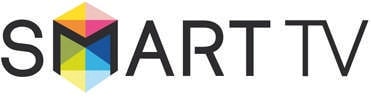
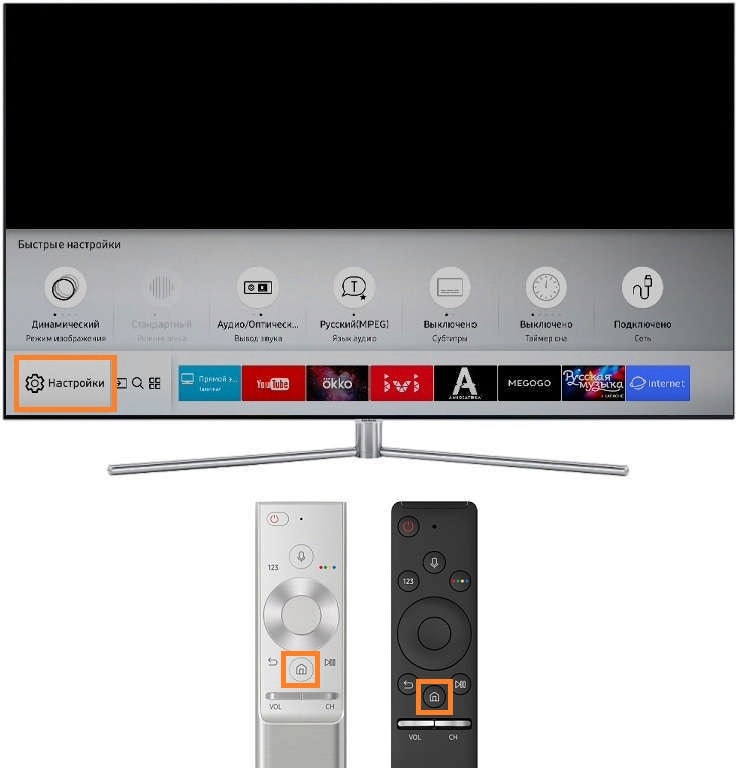
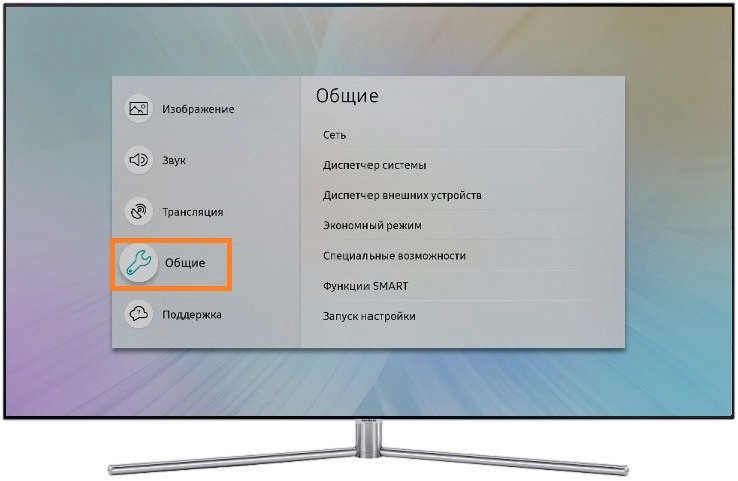
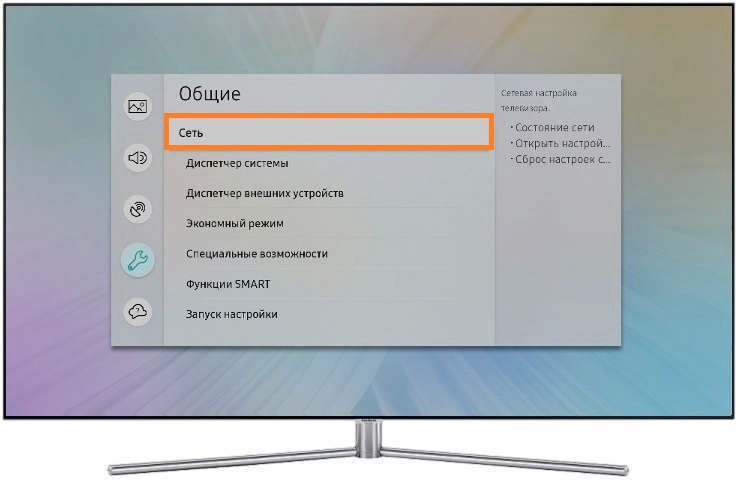
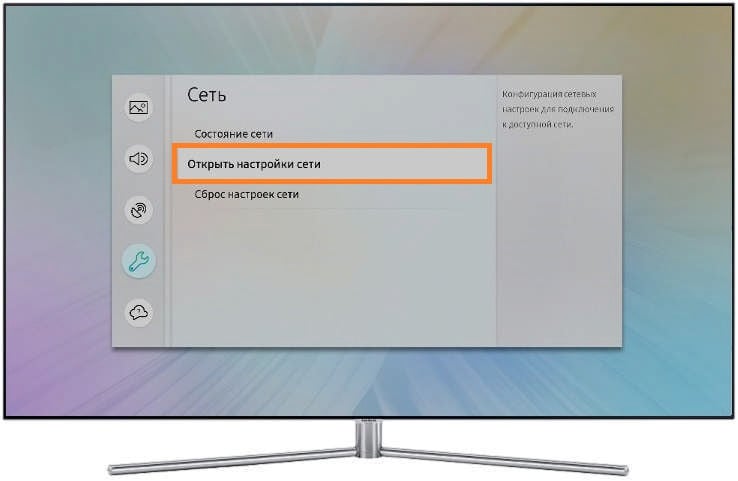
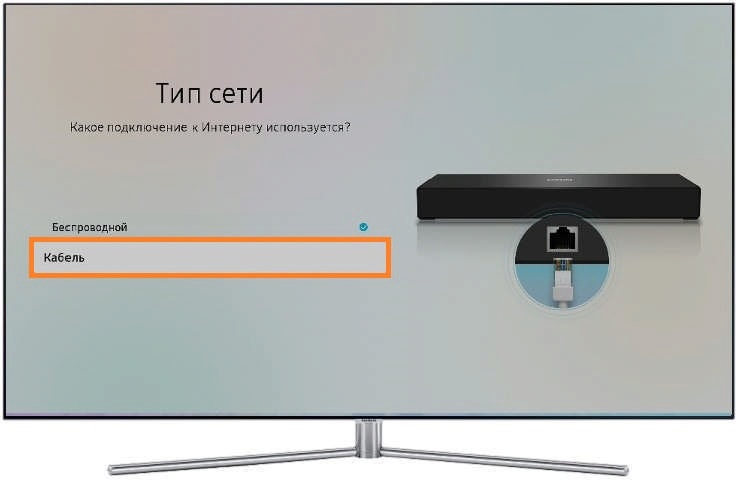
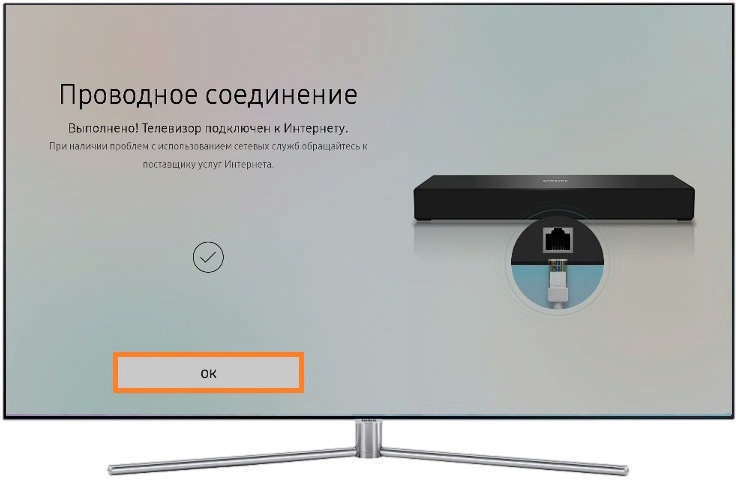
 10 полезных HDMI адаптеров (переходников) для компьютера и бытовой техники на Aliexpress
10 полезных HDMI адаптеров (переходников) для компьютера и бытовой техники на Aliexpress

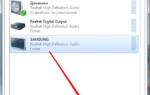 Почему телевизор не видит ноутбук через HDMI и как решить проблему
Почему телевизор не видит ноутбук через HDMI и как решить проблему Как передать изображение и видео с ноутбука на телевизор
Как передать изображение и видео с ноутбука на телевизор Как подключить компьютер к телевизору через кабель HDMI или VGA
Как подключить компьютер к телевизору через кабель HDMI или VGA Гайд для новичков. Что делать, если «Windows 10» не видит 2-ой монитор?
Гайд для новичков. Что делать, если «Windows 10» не видит 2-ой монитор?